Gluesyncの評価を申請すると下記の様なメールが届きます。Download Gluesyncのリンクを開きます。
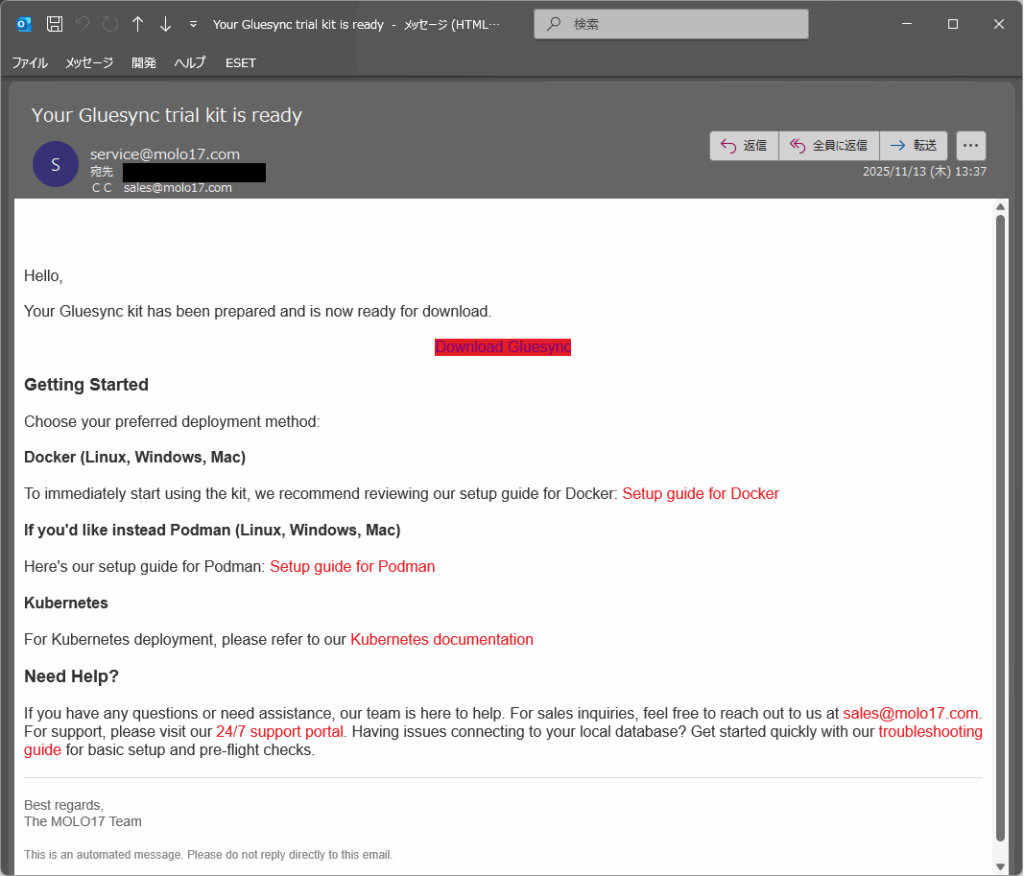
下記ページにて、Windows環境へインストールする場合はWindowsタブを選択します。そして、評価用のキットごとにIDが割り当てられているため、それを控えて起きます(インストール時や他のツール利用時などにも利用します。)。
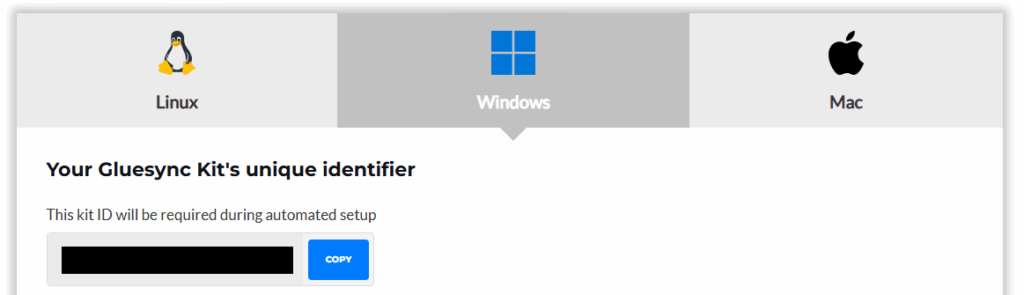
そして、 Windows Server 2019または2022へのインストールであり、Docker等が構成されていない場合、Automated setupの手順に従ってDocker含めインストールが可能です。
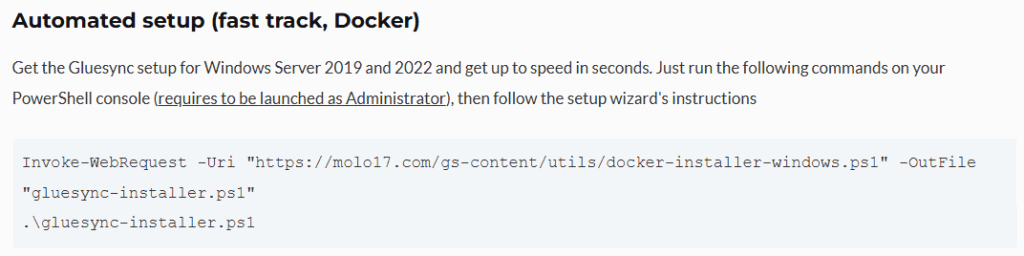
Dockerが、すでに構築済みである場合やPodman へデプロイする場合には、トライアルキットをダウンロードし、構築済みの環境にデプロイします。
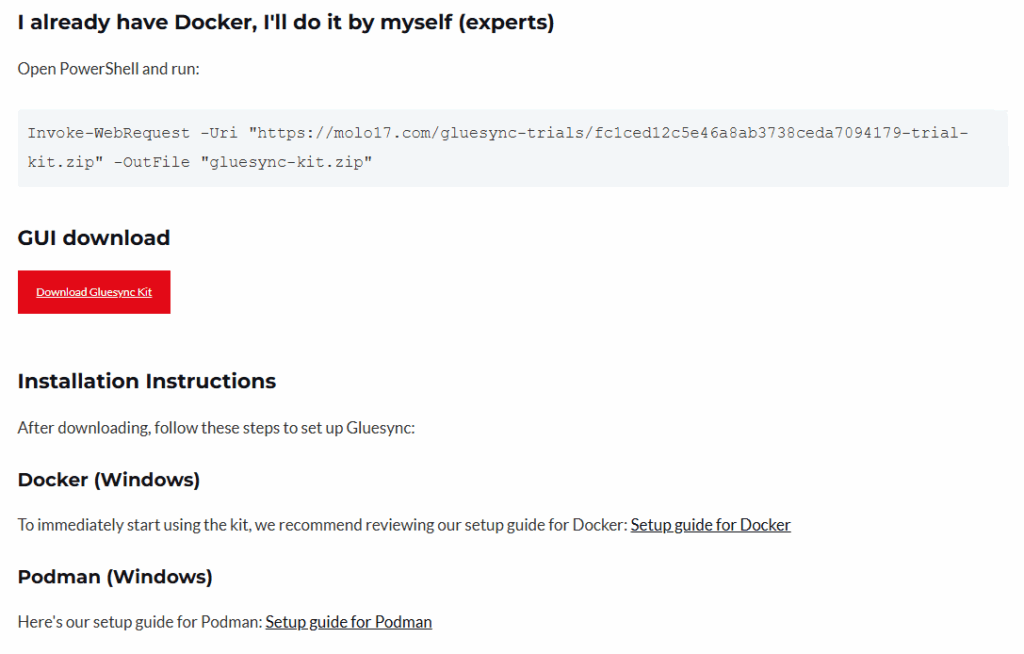
今回はAutomated setupでDocker含めWindows Server 2022へインストールしてみます。インストーラのPowerShellスクリプトをダウンロードし実行します。管理者としてPowerShellコンソールを実行します。
再起動後にアクセスすると自動でPowerShellが起動し、インストールは継続されます。Dockerのインストールまで完了したら、Gluesyncのセットアップを続行するためにyを入力しEnter、キットIDを入力しEnter
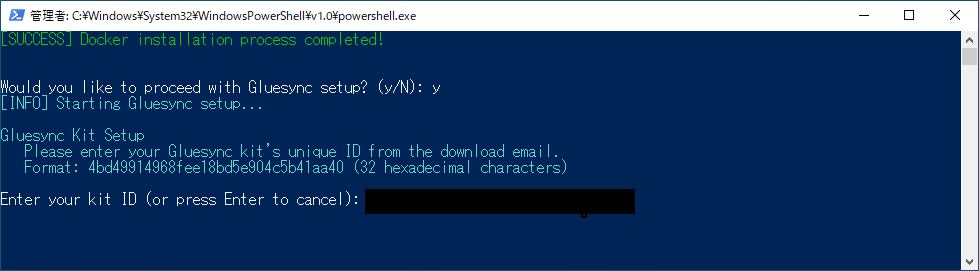
※利用しているTraefik reverse proxyがDocker 29における最小APIバージョンの引き上げでエラーとなり、Web UIにアクセスできなくなることがあります。この場合、下記URLで紹介されているように、”C:\ProgramData\docker\config\daemon.json”で最小APIバージョンを従来の1.24へ変更し、Docker Engineサービスを再起動します。
https://www.docker.com/blog/docker-engine-version-29/
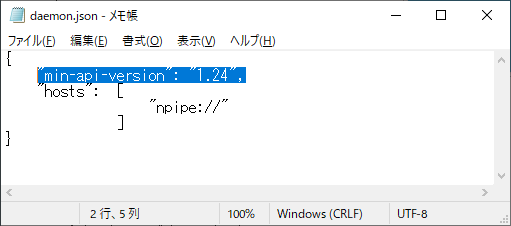
上記でインストールされたGluesyncのdocker-compose.ymlなどはC:\Program Files\Gluesyncに配置されており、各コンテナで保持するデータはC:\Program Files\Gluesync\dataに配置されています。
サーバ再起動後などは上記に移動するか、-fオプション付きでdocker-compose.ymlを指定してdocker-composeコマンドからコンテナを起動できます。
PS C:\Users\Administrator> cd "C:\Program Files\Gluesync"
PS C:\Program Files\Gluesync> docker-compose up -d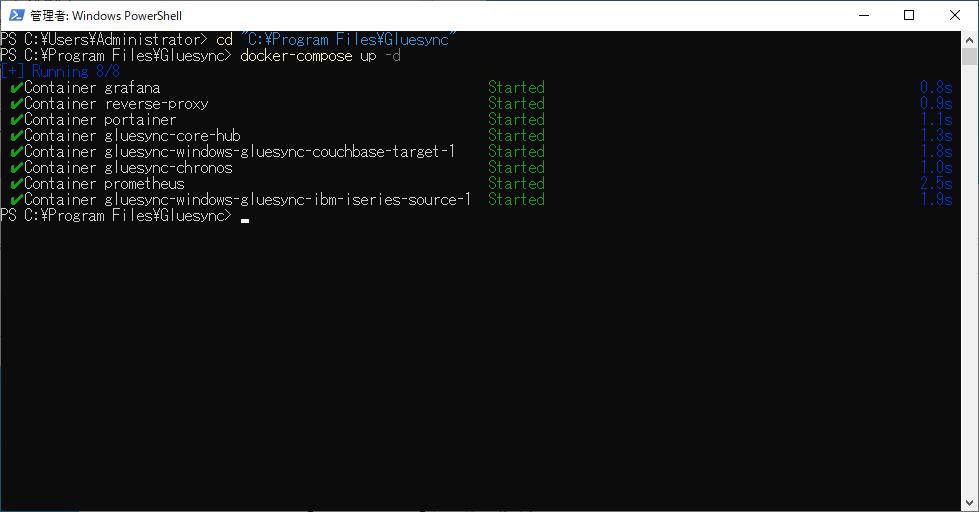
コンテナが正常に起動したらWeb UI(https://<IPアドレス>/)にアクセスし、デフォルトのユーザ/パスワード(admin/admin)でログインすると、パスワードの変更が求められるため、変更します。
Windows環境の場合、Web UIからの接続エージェント追加にはまだ対応していません。評価申請時に指定した、接続エージェントがdocker-compose.ymlで事前定義されていますのでそれを使用します。
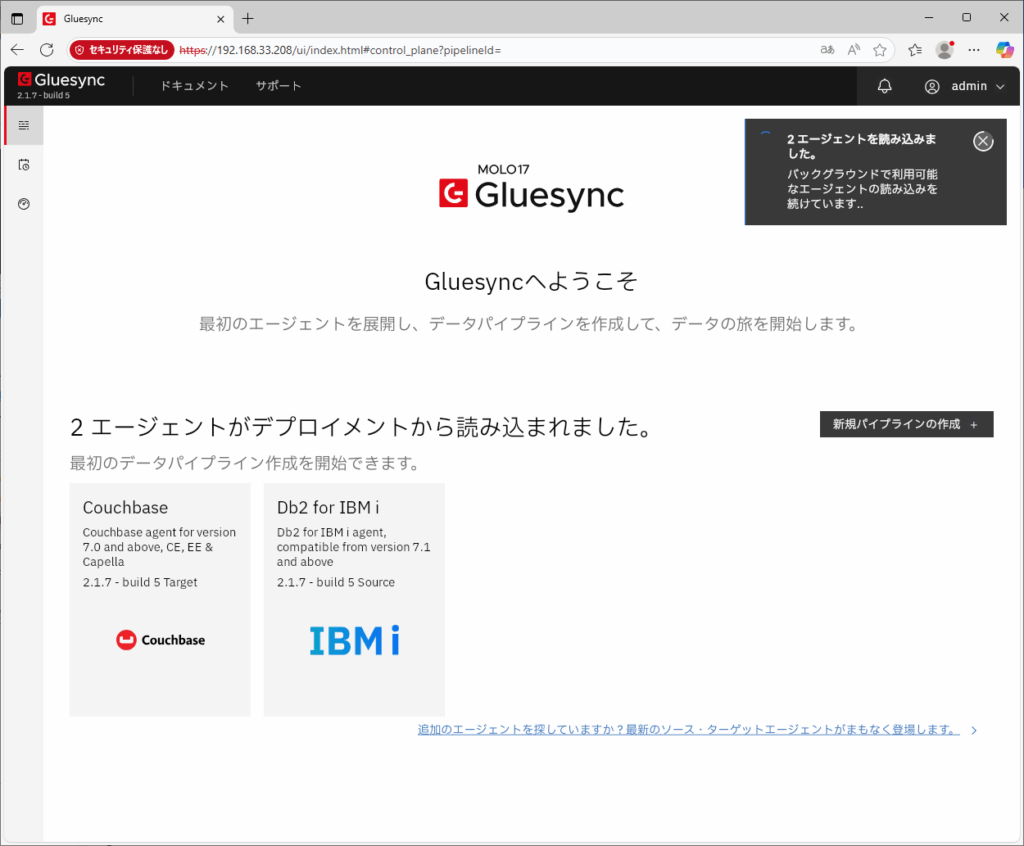
接続エージェントを追加する場合は下記URLのように、docker-compose.ymlに追記します。https://docs.molo17.com/gluesync/v2.1/deploy-and-run/add-new-agent-in-docker-compose.html
使用できる接続エージェントのイメージは下記のDockerリポジトリを参照してください。https://hub.docker.com/u/molo17
Web UIから接続エージェントの追加が行えない以外はLinux版と同様ですので、残りは下記をご参照ください。


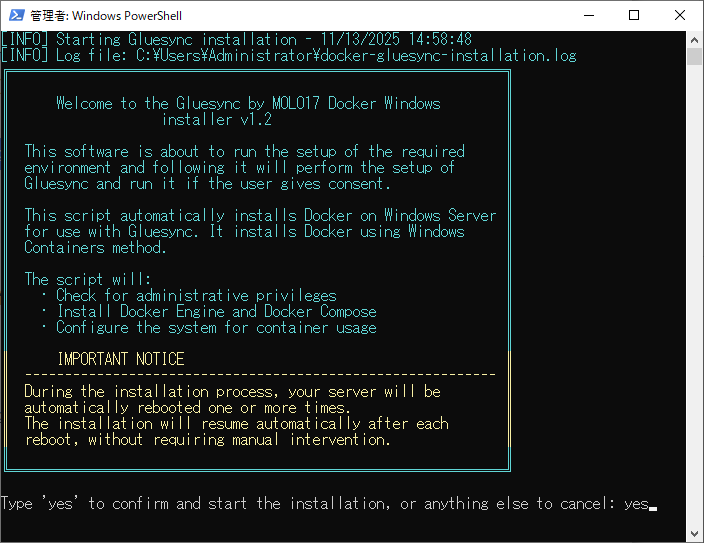
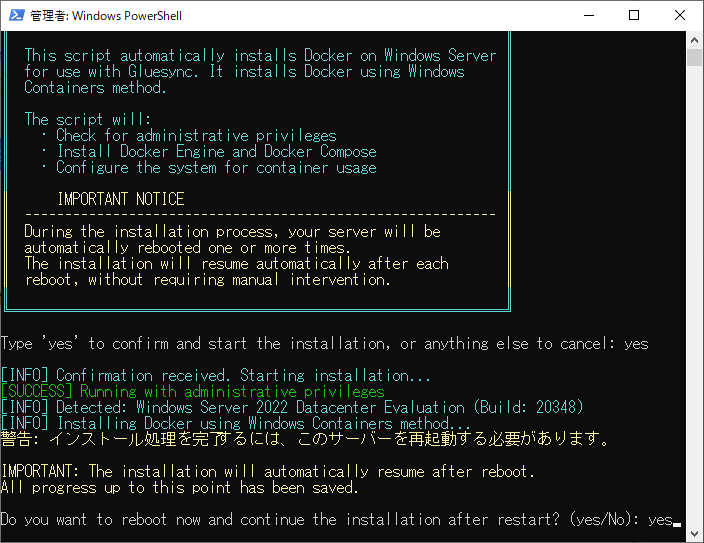
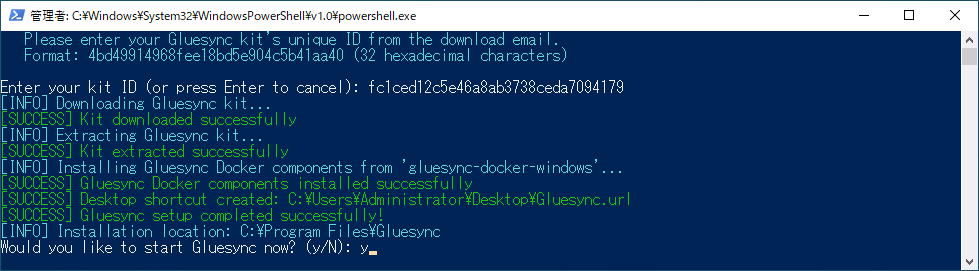
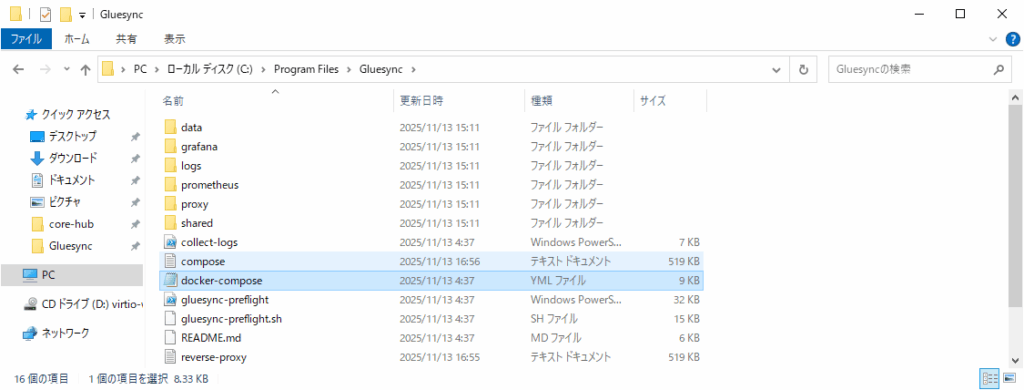
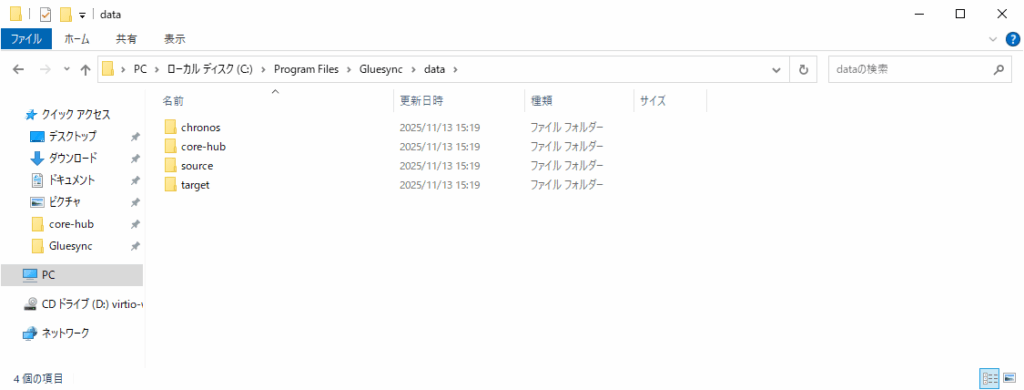
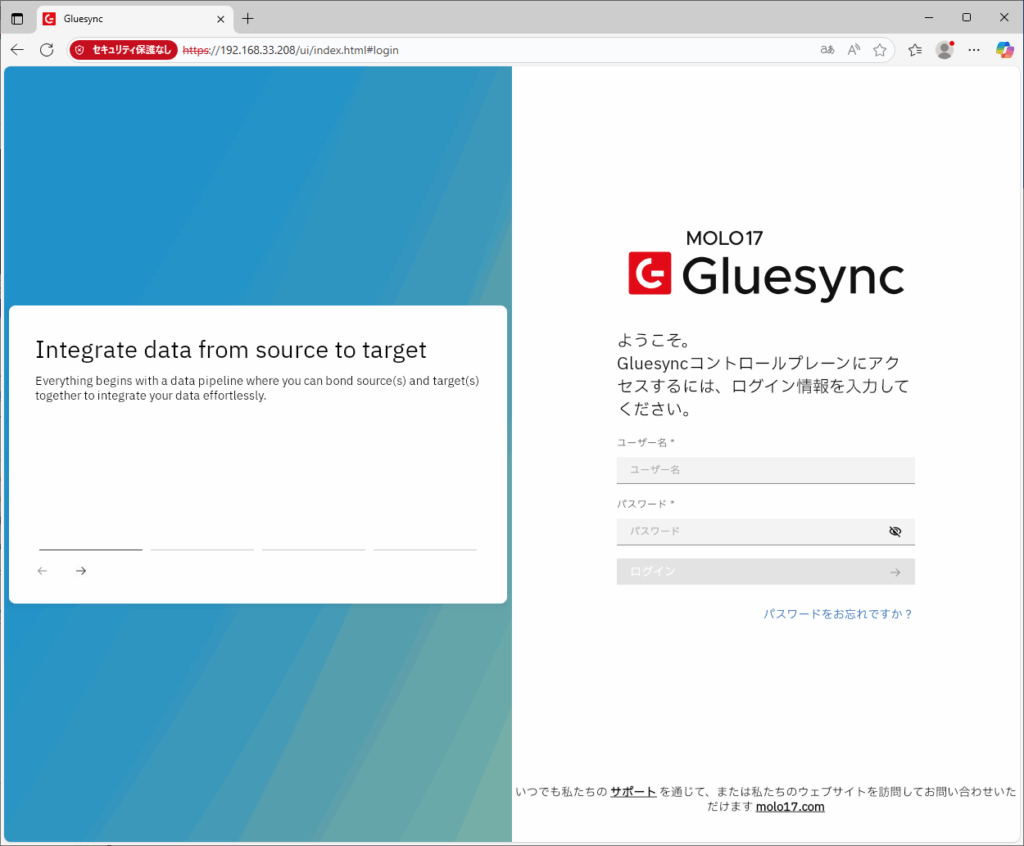
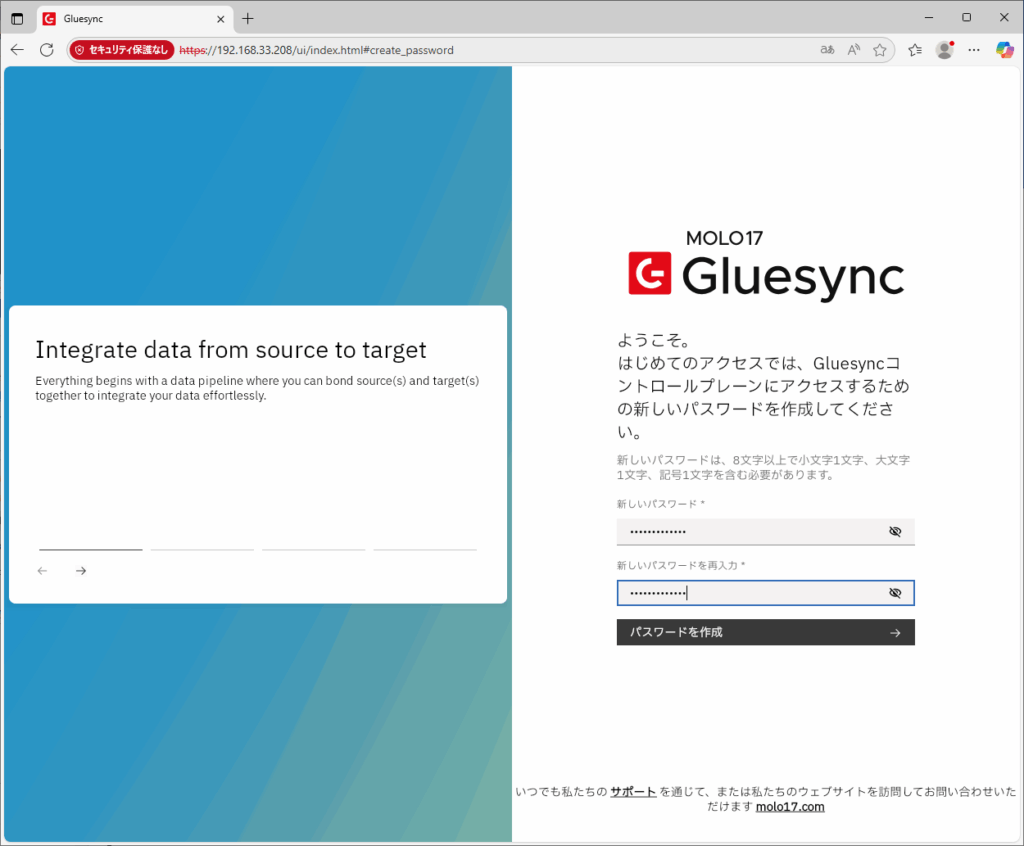

 RSSフィードを取得する
RSSフィードを取得する


